Como obter dados do OpenStreetMap no formato shapefile
- Luiz Fernando Schwartzman

- 7 de jul. de 2017
- 3 min de leitura
A obtenção de dados pode se mostrar uma árdua tarefa para alguém que pretende fazer um mapa ou criar um bando de dados sobre alguma região. Usualmente, dados geoespaciais podem ser obtidos por meio de agências governamentais como o IBGE (Instituto Brasileiro de Geografia e Estatística) ou por meio de coleta de dados em campo. Entretanto, nem sempre os dados disponibilizados por essas agências atendem à demanda para a elaboração de produtos cartográficos e os custos envolvidos na aquisição em campo de dados pode ser inviáveis devido ao a grande exigência de capital e tempo.
Uma maneira de contornar esse problema é acessar as plataformas de mapeamento colaborativo, como o OpenStreetMap. O OpenStreetMap é desenvolvido por uma comunidade voluntária de mapeadores que contribuem e mantêm atualizados os dados sobre estradas, trilhos, construções, estações ferroviárias e muito mais por todo o mundo. Seus dados são abertos e qualquer pessoa tem a liberdade de usar os dados para qualquer fim desde credite a autoria do OpenStreetMap e os seus contribuidores.
Nesse post faremos um passo a passo de como acessar, baixar e converter para o formato shapefile os dados disponibilizados pelo OpenStreetMap.
PASSO 1
A primeira etapa é realizar o download do software Spatial Manager Desktop e instala-lo em seu computador. Recomendamos fazer o download no site oficial do software:http://www.spatialmanager.com/downloads/ . Em seguida instale-o em seu computador.

PASSO 2
A segunda etapa é acessar o OpenStreetMap e buscar pela região de seu interesse. Nesse tutorial iremos fazer trabalhar com a cidade de Curitiba - PR.

Depois você deve clicar no resultado que corresponde a sua região de interesse na barra lateral no canto esquerdo da tela e em seguida clicar no botão Exportar no menu superior. Em seguida os limites do município serão assinalados no mapa e uma tabela com os atributos das feições irá aparecer na barra lateral esquerda.

Novamente você deve clicar no botão exportar no menu superior. Como o volume de dados para todo o município é muito grande será necessário escolher uma área de interesse com menor extensão territorial para que a exportação seja autorizada. Para isso basta clicar na opção Selecionar outra área manualmente que irá aparecer no barra lateral esquerda.
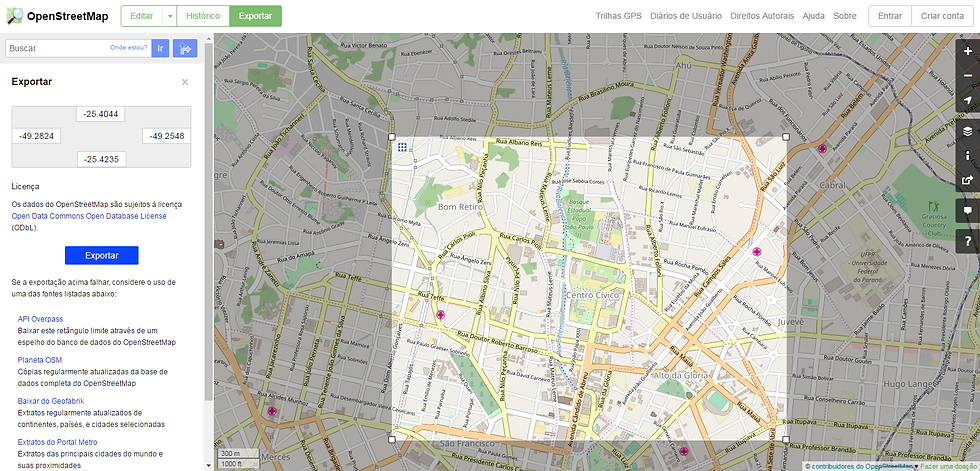
Nesse tutorial selecionamos a região do bairro Centro Cívico como exemplo. Depois de selecionado o seu quadrante de interesse, clique no botão Exportar na barra lateral esquerda e defina a pasta aonde irá salvar o arquivo em seu PC. Note que o arquivo será salvo com o formato .osm
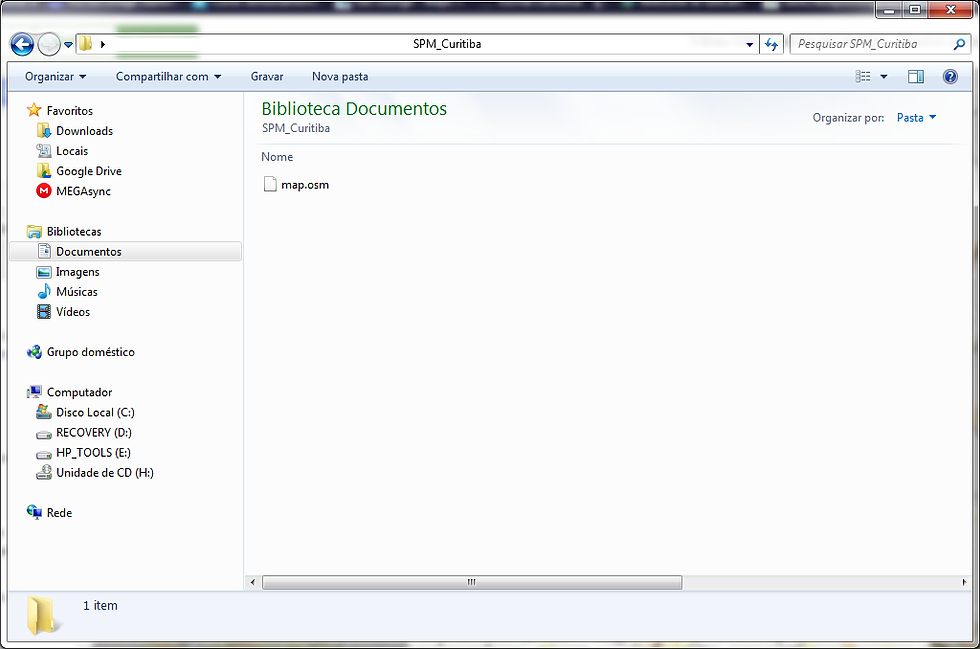
PASSO 3
Para converter o arquivo .osm para shapefile abra o software Spatial Manager Desktop. Em seguida na janela Data Sources vá até a pasta onde salvou o arquivo .osm e de um duplo clique com o botão esquerdo do mouse sobre ele

Clique em Load e todos dados serão carregados em um mapa

Para exportar o arquivo .osm como shapefile clique com o botão esquerdo do mouse sobre ele na janela Data Source, clique na opção Export Features e na janela seguinte selecione as feições que deseja exportar. Nesse tutorial iremos exportar as ruas da nossa área de interesse.

Em seguida clique em Next, na janela seguinte defina o nome do novo arquivo, a pasta na qual ele será salvo e o seu formato, no caso desse tutorial será o formato .shp

Nas janelas seguintes defina a geometria e o sistema de referencia do novo arquivo

Em seguida clique em Next até que a exportação seja concluída.
PASSO 4
Use o software de SIG de sua preferencia para utilizar o dado para realizar análises e produzir mapas.

































Comentários